
Mundarija:
- 1 -qadam: Ushbu loyiha uchun zarur bo'lgan qismlar va dasturiy ta'minot
- 2 -qadam: Portativ TV / DVD pleerni buzish
- 3 -qadam: Ovoz filtrini yaratish
- 4 -qadam: Ushbu loyiha uchun zarur bo'lgan dasturiy ta'minotni o'rnatish
- 5 -qadam: Rapberry Pi Zero uchun ovozni sozlash
- 6 -qadam: Agar Gpio Readall buyrug'i ishlamasa
- 7 -qadam: O'yinni ushbu noutbukga yuklash
- 8 -qadam: Xulosa va ushbu loyihaning boshqa g'oyalari
- Muallif John Day [email protected].
- Public 2024-01-30 13:26.
- Oxirgi o'zgartirilgan 2025-01-23 15:14.



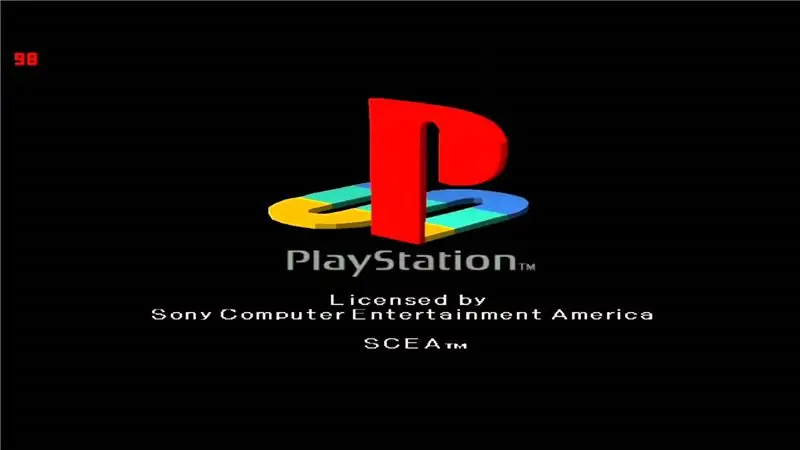
Assalomu alaykum, bolalar, biz Raspberry Pi yordamida portativ o'yin noutbukini yaratishni o'rganamiz. O'yinli noutbuk deganda men bozorda sotiladigan yuqori darajali noutbukni nazarda tutmayman. Bu noutbukda siz baribir oyna oynay olmaysiz. Ammo siz barcha retro o'yinlarini o'ynashingiz mumkin. Siz bu loyiha uchun Retropie tasviridan foydalanaman deb to'g'ri taxmin qildingiz, bu ko'rsatmalarni o'qishni boshlashdan oldin men sizga ushbu loyiha uchun tayyorlagan youtube videosini ko'rishni taklif qilaman.
1 -qadam: Ushbu loyiha uchun zarur bo'lgan qismlar va dasturiy ta'minot



Shunday qilib, bu loyihani amalga oshirish uchun siz uyingizda yotgan yoki saxiy do'stingizdan qarz olishingiz mumkin bo'lgan portativ TV / DVD pleerni olasiz. Sizga malina pi kerak bo'ladi, albatta, har qanday malina pi qiladi, lekin men foydalanaman. malina pi nol w. Endi, agar siz men kabi malina nolini ishlatmoqchi bo'lsangiz, audio uchun qo'shimcha elektron platani ham yasashingiz kerak bo'ladi, chunki unda malina pi 3 kabi audio uyasi yo'q.
Ovoz paneli uchun sizga quyidagi komponentlar kerak bo'ladi:
- Ikki 270 ohmli qarshilik
- 150 ohmlik ikkita rezistor
- Ikkita 33 nF seramika kondansatör
- Ikki 10 uF elektrolitik kondansatör
Bulardan tashqari sizga erkak va urg'ochi tagliklari ham kerak bo'ladi. Ba'zi simlar va PCB prototipi.
Shuningdek, siz retropi tasvirini bu erdan yuklab olishingiz kerak bo'ladi:
Rasmni SD-CARD-ga yuklash uchun sizga Win32 Disk Imager kerak bo'ladi yoki hatto Etcher ham bu ishni bajaradi.
Win32 Disk Imager -ni bu erdan yuklab oling:
va Etcher bu erdan:
2 -qadam: Portativ TV / DVD pleerni buzish


Agar sizning portativ DVD pleeringiz AV video kiritishiga ega bo'lsa, bu qadam kerak emas, keyin sizning hayotingiz biroz osonlashadi va siz bu bosqichni o'tkazib yuborishingiz mumkin.
Bu qism ba'zi odamlar uchun qiyin bo'lishi mumkin, lekin agar siz urinib ko'rsangiz, albatta yo'l topasiz. Siz protsessor video signalni IC displeyiga uzatadigan simni / yo'lni topishingiz kerak. Protsessor, odatda, siz topa oladigan eng katta chip va undan ko'p pinli. Ba'zi portativ DVD pleerlarda displey uchun alohida platalar mavjud (meniki kabi). Keyin asosiy kartani displeyga ulash kabelini sindirish kifoya. Mening holimda ulagich kabelining ulanishi elektron platada bosilgan. Ammo, agar bu sizning holatingizda bo'lmasa, siz Google -ni Display IC uchun ajratib qo'yishingiz mumkin.
Yuqoridagi rasmda ko'rib turganingizdek, ulagich kabeli pinlari displeyda ko'rsatilgan. Men uchta pinni qiziqarli deb topdim va ular TV/AV, TV, Y (yuqoridagi rasmlarga qarang). TV/AV rejimi televizor va DVD rejimi o'rtasidagi rejimni o'zgartirish uchun ishlatiladi. Televizor - bu televizion video kirish, Y - DVD video kiritish. Menimcha, men televizorni tanlashni afzal ko'raman, chunki u sifatli tasvirni ko'rsatdi. Men shunchaki televizor simini kesib, uni malina pi chiqishi bilan almashtirdim.
Agar siz bu bosqichni muvaffaqiyatli yakunlagan bo'lsangiz, tabriklayman, chunki bu eng qiyin qadam va keyingi bosqichlar juda oson.
3 -qadam: Ovoz filtrini yaratish
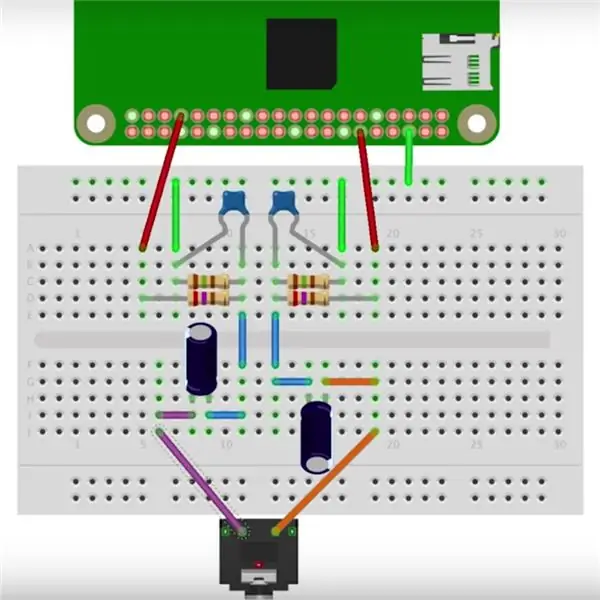
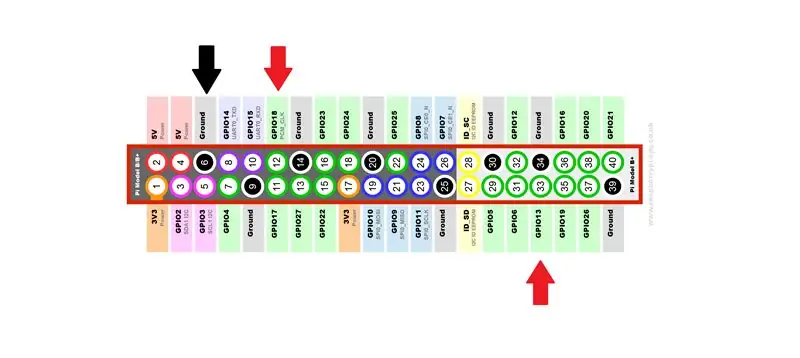

Buning uchun men adafruit veb-saytiga murojaat qildim:
Bu qadam faqat malina pi nolini ishlatganda kerak bo'ladi, chunki malina pi nolining ichki audio filtri yo'q.
Sxema stereo chiqish uchun gpio 13 va gpio 18 ni ishlatadi. lekin men faqat gpio 18 dan foydalanganman, chunki men mono audio chiqishga qarshi emasman. Men ushbu filtrning chiqishini Portativ DVD pleerim bortidagi ovoz kuchaytirgichiga uladim. E'tibor bering, agar sizga ovoz kuchaytirgich kerak bo'lsa, agar siz bortdagi kuchaytirgichdan foydalana olmasangiz, unda siz ovoz kuchaytirgichini yasashingiz kerak bo'ladi. Siz ovoz filtrining chiqishini to'g'ridan -to'g'ri karnayga ulay olmaysiz.
4 -qadam: Ushbu loyiha uchun zarur bo'lgan dasturiy ta'minotni o'rnatish
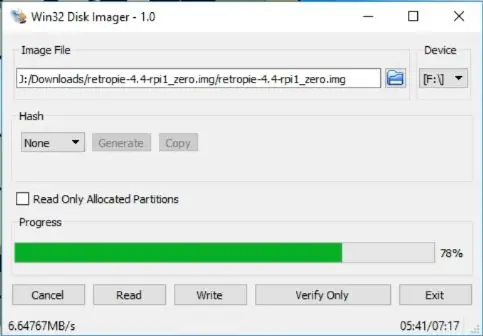
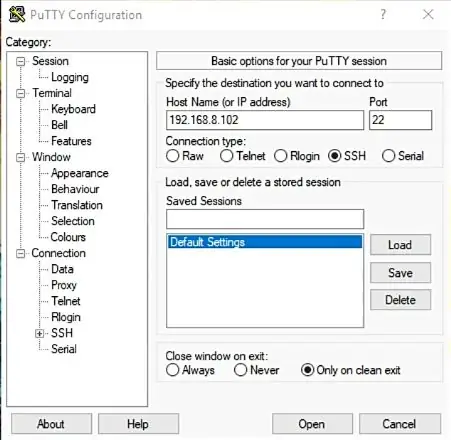
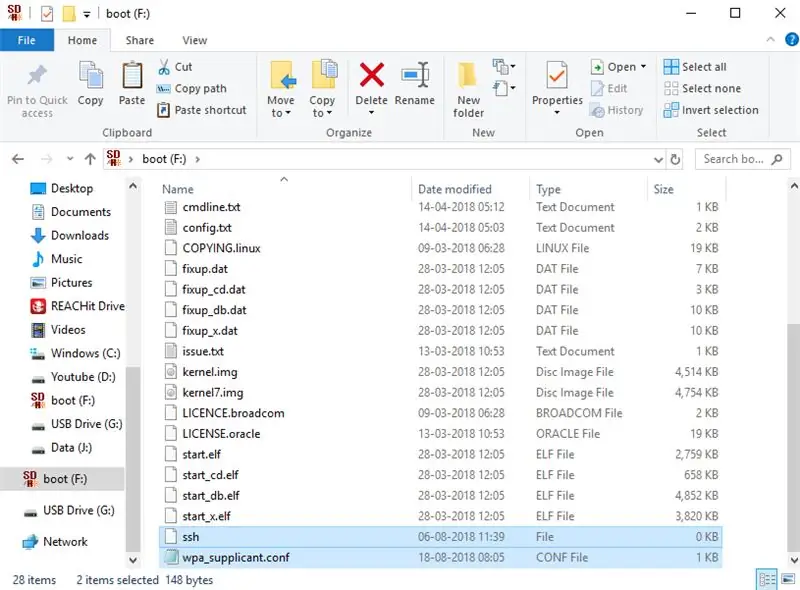
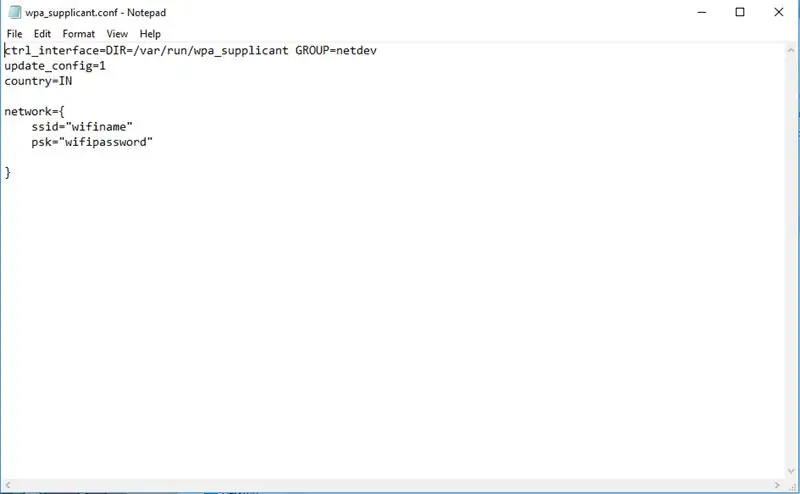
Endi bizning ovozimiz ishlayaptimi yoki yo'qligini tekshirish vaqti keldi, lekin bundan oldin Retropie tasvirini sdcard kartasiga o'chirishimiz kerak, siz bu rasmni Retropie rasmiy veb -saytidan bu erdan yuklab olishingiz mumkin (https://retropie.org.uk) /) Yonish uchun men Win32 Disk Imager dasturidan foydalandim, lekin ishni bajarish uchun Etcher -dan ham foydalanishingiz mumkin.
Win32 Disk Imager -ni administrator rejimida ochishingiz kerak, Retropie rasm faylini tanlang. Ochilgan oynadan SD-CARD haydovchi harfini tanlang va yozish tugmasini bosing.
Endi siz malina pi nolini tarmoqqa ulashingiz va unda SSH -ni yoqishingiz kerak. Buni monitöriz beparvolik bilan qilish uchun, faqat quyidagi bosqichlarni bajaring. Xotira kartasining yuklash katalogida ikkita wpa_supplicant.conf va ssh fayllarini yaratish kerak. Yoki ularni pastdan yuklab oling. Siz wpa_supplicant.conf -ni mamlakat kodini, Wi -Fi nomi va parolini kiritib o'zgartirishingiz kerak bo'ladi. Keyin bu ikki faylni yuklash katalogiga ko'chiring. Keyin SD-kartangizni malina pi-ga joylashtiring va u avtomatik ravishda Wi-Fi tarmog'ingizga ulanishi kerak.
Keyin malina pi IP-manzilingizni toping, men buning uchun Advanced IP Scanner-dan (https://www.advanced-ip-scanner.com/) foydalanaman.
Malinali pi ga SSH vaqti keldi. Windows foydalanuvchilari uchun Putty nomli dasturni tavsiya qilaman (https://www.putty.org/). Linux foydalanuvchilari uchun ushbu buyruqni kiritish orqali terminaldan foydalanishingiz mumkin
ssh pi@ip_address
Masalan, agar mening Raspberry pi -ning IP -manzili 192.168.8.102 bo'lsa, men ssh [email protected] buyrug'idan foydalanishim kerak bo'ladi.
Odatiy foydalanuvchi - pi va standart parol - malina.
5 -qadam: Rapberry Pi Zero uchun ovozni sozlash
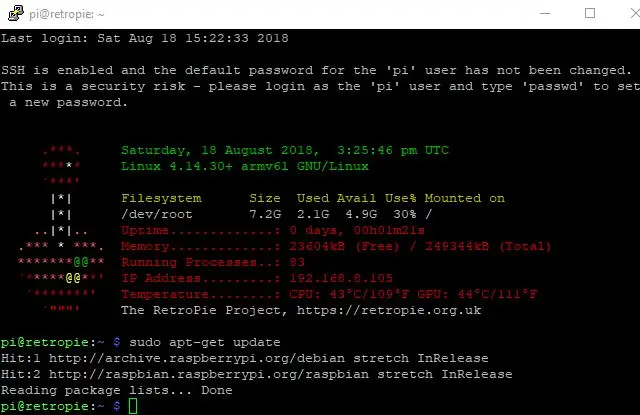
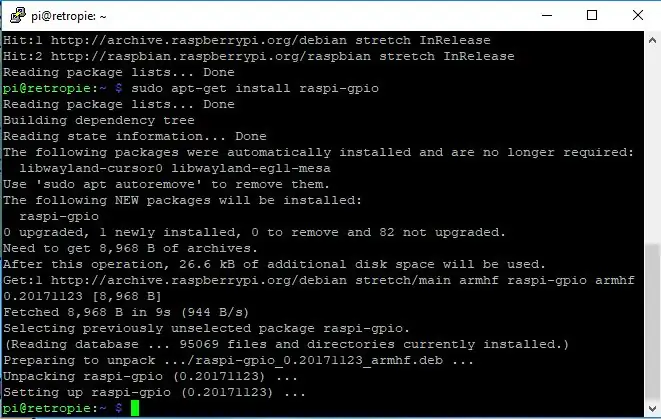
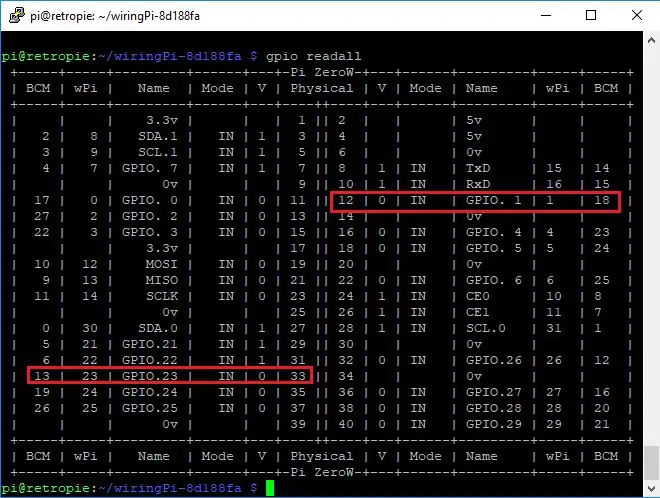
Sizni dasturiy ta'minot muammosidan qutqarish uchun men oldindan tuzilgan SD-CARD tasvirini yaratdim. Shunchaki yuklab oling (https://drive.google.com/file/d/1uBkISlCsInqCkeoxKhDdvfD1C9_mzKkE/view?usp=sharing/) SD-CARD-dagi tasvirni ko'rsating, shunda siz ushbu qadamni va keyingi qadamni o'tkazib yuborishingiz mumkin. Ammo, agar siz biror narsani o'rganmoqchi bo'lsangiz, men sizga bu qadamni o'qishni maslahat beraman.
Bu qadam uchun men butunlay bu adafruit qo'llanmasini nazarda tutyapman (https://learn.adafruit.com/adding-basic-audio-oup…).
Shunday qilib, bu erda asosiy malina pi bitta va malina pi nol shunga o'xshash protsessordan foydalanadi, lekin asl malina pi ovozli chiqishga ega edi, shuning uchun ular shunga o'xshash protsessorga ega bo'lsa, malina pi nolining ovoz chiqishi bo'lishi kerak, lekin muammo bizda PWM0 (pin #40) va PWM1 (pin #45) pinlari yo'q [bu Raspberry Pi One-da audio uchun ishlatiladigan pinlar], malina pi nolga qo'yilgan, lekin uni qayta tiklashning yo'li bor. bu signallarni malinali pi nol bo'yicha GPIO 18 va GPIO 13 ga yo'naltiring.
SSH yordamida ulanganimizdan so'ng, quyidagi buyruqlarni kiriting
sudo apt-get yangilanishi
sudo apt-get raspi-gpio wiringpi-ni o'rnating
keyin gpio readall yozing
Agar bu ishlamasa, siz raspi-gpio-ni o'zingiz yaratishingiz kerak, keyingi bosqichga o'ting.
gpio readall buyrug'i sizga har bir pin uchun pin rejimi va holatini beradi. Bizni qiziqtirgan pinlar - GPIO 13 va GPIO 18. Davlat rejimi IN ga o'rnatiladi, biz bu rejimni ALT0 va ALT5 ga o'rnatishimiz kerak.
Buning uchun bizga gpio_alt deb nomlangan dastur kerak. Vaqtingizni tejash uchun men uni siz uchun tuzganman. Faqat zip faylini yuklab oling va uni malina pi uy papkasiga ko'chiring. (Yuqoridagi rasmlarda men bu gpio_alt.c ni gcc -o gpio_alt gpio_alt.c yordamida qanday kompilyatsiya qilishni ko'rsatdim)
Keyin bu buyruqlarni kiriting:
sudo chown ildizi: root gpio_alt
sudo chmod u+s gpio_alt
sudo mv gpio_alt/usr/local/bin/
gpio_alt -p 13 -f 0
gpio_alt -p 18 -f 5
Endi gpio readall yozing, shunda siz GPIO 13 va GPIO 18 pinli rejim ALT0 va ALT5 ga o'zgartirilganligini ko'rasiz.
keyin sudo raspi-config yozing
ilg'or variantlarga o'ting. Undan keyin audioga o'ting va 3,5 mm ("Eshitish vositasi") uyasi opsiyasini tanlang.
Alsamixer yozing va yuqoriga o'q tugmachasini bosib ovoz balandligini oshiring. Keyin saqlash va o'chirish uchun Esc tugmasini bosishingiz mumkin.
Endi bu jarayonni avtomatlashtirish uchun, malina pi har ochilganda
Sudo nano /root/pwmaudio.sh kiriting
Buni unga nusxa ko'chiring:
#!/bin/bash
/usr/local/bin/gpio_alt -p 13 -f 0
/usr/local/bin/gpio_alt -p 18 -f 5
Saqlash uchun ctrl+o, chiqish uchun esa ctrl+x tugmalarini bosing.
sudo chmod +x /root/pwmaudio.sh -ni ishga tushiring va keyin sudo nano /lib/systemd/system/pwmaudio.service bilan boshqa skript yarating.
va buni ichiga yopishtiring
[Birlik]
Tavsif = PWM audio xizmati
[Xizmat]
ExecStart =/root/pwmaudio.sh
StandardOutput = null
[O'rnatish]
WantedBy = multi-user.target
Boshqa ism = pwmaudio.service
Faylni ctrl+o ni bosib saqlang. Bu bajarilgandan so'ng, ushbu buyruqni kiritish orqali xizmatni ishga tushiring.
sudo systemctl pwmaudio.service -ni yoqadi
sudo systemctl pwmaudio.service -ni ishga tushiring
keyin sudo -ni qayta ishga tushiring va biz dasturiy ta'minotni sozlashni tugatdik.
6 -qadam: Agar Gpio Readall buyrug'i ishlamasa
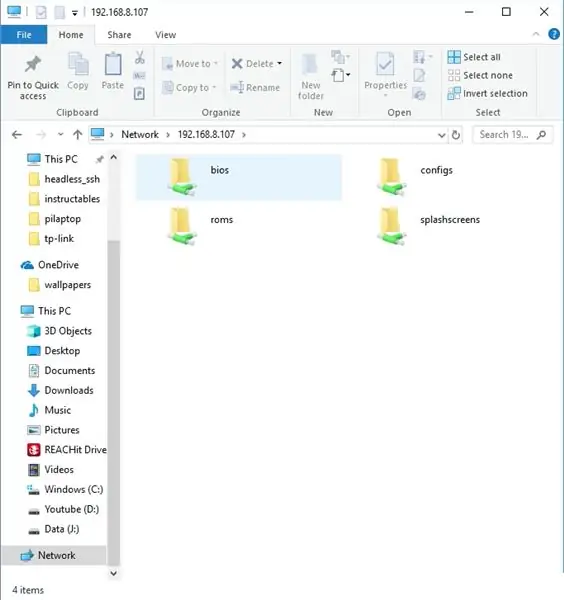
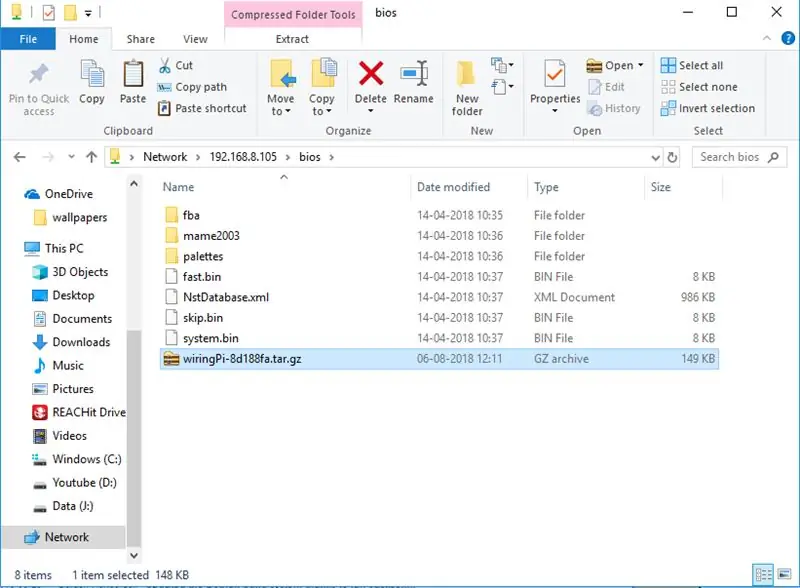
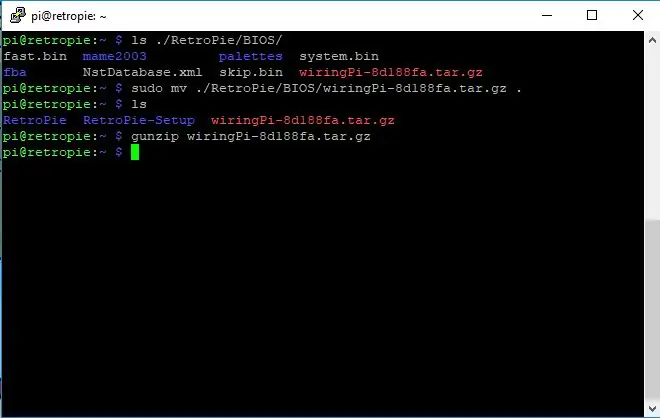
Ba'zi odamlar uchun gpio readall buyrug'i ishlamasligi mumkin, shuning uchun biz bu bosqichda gpio paketini o'zimiz yaratamiz.
Avval biz wiringPi Git repo -dan so'nggi rasmni yuklab olishimiz kerak: (https://git.drogon.net/?p=wiringPi;a=summary). Menda mavjud bo'lgan versiya wiPi-8d188fa.tar.gz.
Biz bu faylni malina pi -ga nusxalashimiz kerak. Bu qulay usuldan foydalanaman, avval faylni qidiruvchini oching, keyin manzil ustuniga yozing: / ip_adress, bu erda ip_adress sizning ahududu pi -ning IP -manzilini bildiradi. Sim simlarni nusxalash -8d188fa.tar.gz faylini BIOS papkasiga joylashtiring.
Keyin SSH malina pi ga yozing va yozing:
ls./RetroPie/BIOS/
Buning yordamida siz wiringPi-8d188fa.tar.gz faylini ko'rishingiz mumkin.
mv./RetroPie/BIOS/wiringPi-8d188fa.tar.gz./
Faylni quyidagi buyruqlar yordamida chiqarib oling:
gunzip simlariPi-8d188fa.tar.gz
tar -xvf simlariPi -8d188fa.tar
Keyin wiringPi-8d188fa katalogiga o'ting va dasturni o'rnating:
CD-kabellarPi-8d188fa
./qurmoq
va gpio readall yozing va u ishlaydi.
7 -qadam: O'yinni ushbu noutbukga yuklash
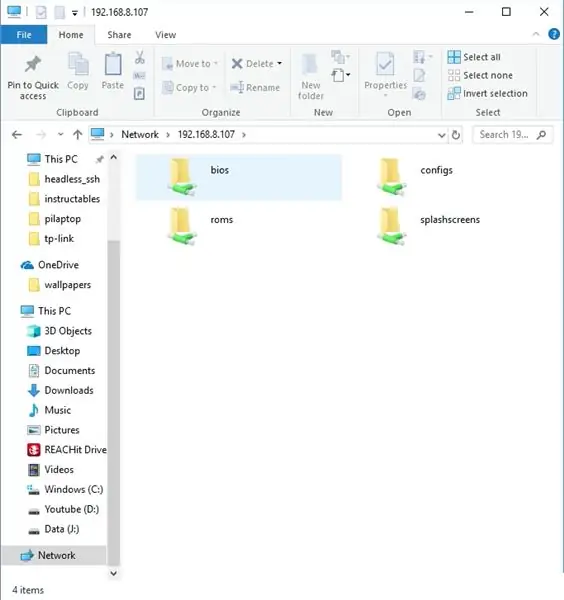
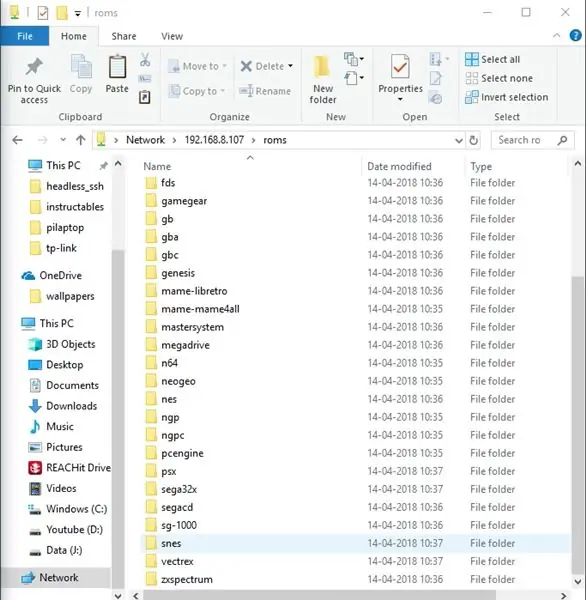
Endi o'yinni ushbu noutbukga fayllarni ochish uchun ochish uchun manzil ustunini bosing va / yozing va undan keyin raspberry pi IP -manzilini kiriting.
Masalan, agar mening IP -manzilim 192.168.8.102 bo'lsa, manzil ustuniga / 192.168.8.102 yozishim kerak, keyin ROM papkasini oching va keyin o'yiningizni bu erga joylashtiring, chunki menda snes turiga kiradi, men uni snes papkasiga ko'chirdim.
8 -qadam: Xulosa va ushbu loyihaning boshqa g'oyalari

Oxir -oqibat men ushbu usb klaviaturasini rasberry pi -ga uladim va klaviatura konfiguratsiyasini bajargandan so'ng, men malina pi -ni qayta ishga tushirdim. Kichkina akam u bilan o'ynaganini ko'rganimdan so'ng, bu yaxshi loyiha bo'lib chiqdi.
Portativ DVD pleerning orqa nuri inverteri ishlamay qolgandan beri, men amalga oshira olmagan loyihani amalga oshirayotganda, menda ko'p fikrlar bor edi.
Bir fikr, klaviatura o'rniga ko'chma DVD pleerning mavjud tugmalaridan foydalanish edi. Ikkinchi g'oya uchun menda Retropie bilan bog'lanmoqchi bo'lgan Infra-Red o'yin joystiki bor edi. Men portativ DVD pleerning mavjud bo'lgan IR qabul qiluvchisidan foydalandim va men LIRC (Linux infraqizil masofadan boshqarish pulti) (https://www.lirc.org/) dasturi yordamida boshqaruvchidan klaviatura bosish imkoniyatiga ega bo'ldim va ozgina o'zgartirish menga ruxsat berishi mumkin edi. ushbu IR joystikni Retropie bilan ishlatish.
Men, albatta, yangi orqa yorug'lik inverterini olgandan keyin, albatta, video va ko'rsatma beraman, shuning uchun mening YouTube kanalim Jovi Techga obuna bo'lishni unutmang.
Tavsiya:
HP DL380 G6 -ni arzon o'yinli kompyuterga aylantiring: 6 qadam

HP DL380 G6 -ni arzon o'yinli kompyuterga aylantiring: Men tez -tez tasodifan ko'rib chiqadigan g'ayrioddiy narsalarni qidirib topaman. Men topgan narsalardan biri bu bir necha yillik HP rack serverlari - HP DL380. Ularning ko'pchiligi 50 dollardan past narxlarda taklif qilinadi. Shunday qilib, men ulardan birini sotib olishga qaror qildim
Boshqariladigan AGS-001 old chirog'ini asl o'yinli bolaga qanday o'rnatish kerak (LOCA yo'q!): 5 qadam (rasmlar bilan)

Boshqariladigan AGS-001 old chirog'ini original Game Boy Advance-ga qanday o'rnatish kerak (LOCA yo'q!): Siz eski Game Boy Advance-ning eski ekranini yoritmoqchisiz. Bu yangi yoritilgan IPS to'plamlarini hech qaerdan topa olmaysiz, eski AGS-101 to'plamlari esa zaxirada yoki juda qimmat. Bundan tashqari, siz tashqarida bo'lganingizda ekranni ko'rishni xohlaysiz
Qanday qilib LG EnV 2 uyali telefonini noutbuk (yoki ish stoli) uchun ko'chma modemga aylantirish mumkin: 7 qadam

Qanday qilib LG EnV 2 uyali telefonini noutbuk (yoki ish stoli) uchun ko'chma qo'ng'iroq modemiga aylantirish mumkin: biz hamma joyda, masalan, mashinada bo'lgani kabi, Internetdan foydalanish imkoniyati bo'lmagan. yoki ta'tilda, ular Wi -Fi tarmog'idan foydalanish uchun soatiga qimmat pul to'laydilar. Nihoyat, men olishning oddiy usulini o'ylab topdim
Ultra ko'chma mikrofiberli ekran tozalovchi (noutbuk/noutbuk): 4 qadam

Ultra ko'chma mikrofiberli ekran tozalagichi (noutbuk/noutbuk): Men o'zimning ko'plab asboblarimni yo'qotishga odatlanganman, shuning uchun men noutbukni Ultra ko'chma mikrofiberli ekran tozalagichni kompyuter kartasi uyasiga moslamasligimni o'ylab topdim. Bu fikrni har qanday noutbukda, har qanday shaxsiy kompyuter karta uyasiga qo'llash mumkin
Qog'ozli noutbuk stendi, eng arzon noutbuk stendi: 4 qadam

Qog'ozli noutbuklar uchun stend, eng arzon noutbuklar uchun stend: Men tez -tez quake3ni yaxshi ko'raman va MacBook -ning mustahkamligi haqida qayg'uraman. Men noutbuk stendini muxlislar bilan sotib olish haqida hech qachon o'ylamayman, chunki MacBook -ning pastki qismida teshik yo'q. Men bu yarim sharlar noutbukni egib olgandir deb o'ylagandim
